|
具体的迁移过程,这里以A30p为例做介绍。
A30p是2001年的老机种,现在想买一套A30p的系统恢复盘已经是不可能的了,就连蓝色快车都没有。而A30p的标配硬盘,容量最大不过区区48GB,速度也跟不上潮流了,根本不够用,所以笔者打算给它换一块希捷80GB 5400转硬盘。对于A30p来说,目前市面上所能见到的最大容量的并口硬盘都能完美支持,只是笔者觉得80GB已经够用了,所以没有选择更大容量的。但是请大家注意,如果所更换的硬盘容量如果很大,并且单个分区的容量超过137GB的话,迁移原硬盘的隐藏分区和操作系统要特别按照我指明的步骤去做,否则就等着蓝屏吧。下面就是详细的操作过程。
第一步:制作Acronis True Image的启动光盘,这里以最新的Acronis True Image Home 2009为例。运行Acronis True Image Home 2009,选择Tools菜单里的Create Bootable Rescue Media。然后会出现一个欢迎创建的窗口,礼仪性地对该窗口点头致意,然后点击Next。
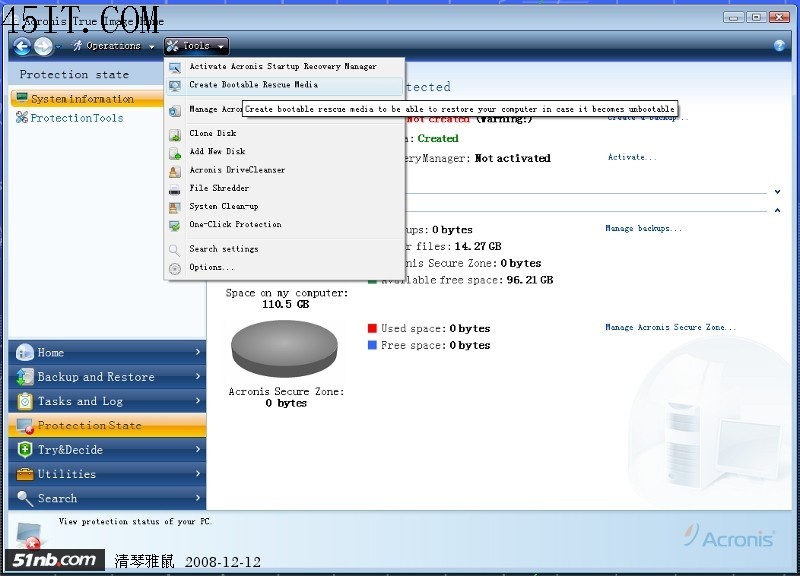
接下来的步骤就很简单了,注意可以创建的可引导救援媒体有两种:创建USB启动盘或者启动光盘,不同的选项,会生成不同的启动文件。这里选择启动光盘,底部的状态栏就会显示出生成的iso镜像的大小,一共才63MB,是够小巧的。选择生成ISO文件的位置,就可以创建出一个启动光盘的iso镜像。将该镜像刻录为光盘即可,不需要加任何引导文件,因为该光盘iso文件生成的光盘本身就是可引导的。
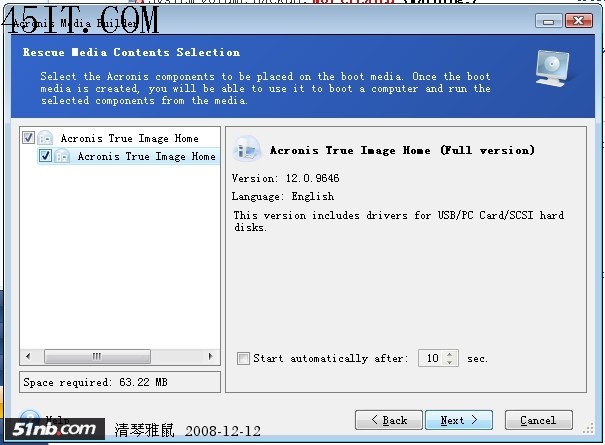
第二步:将旧硬盘的系统恢复到出厂状态。这样做是等到克隆硬盘以后,新的硬盘装上就可以直接用了。这里要注意,如果恢复到出厂状态的Windows Xp是SP1以前的版本,并且所要克隆的新硬盘里有单独分区将会超过137GB的,请将操作系统升级到SP2然后再进行克隆,不然就等着换了新硬盘后开机蓝屏吧。原因如前所述,老版本的XP不支持容量超过137GB的单独分区。当然,如果你只克隆隐藏分区的话,就可以忽略这一步骤。
第三步:断电,下电池,将新硬盘装入笔记本中,将老硬盘取下来,放入U2k/UltraBay Enhaced/UltraBay Slim硬盘托架中,并插入光驱位。当然,也可以将老硬盘接入USB硬盘盒。
第四步:上电池,接交流电,开机。在出现开机logo的时候,按F12,选择光驱启动,将创建好的Acronis True Image Home 2009启动光盘插入光驱,回车。
第五步:Acronis True Image Home 2009启动。这里注意,不要点击那个Windows徽标,不然的话会发生灵异事件的。
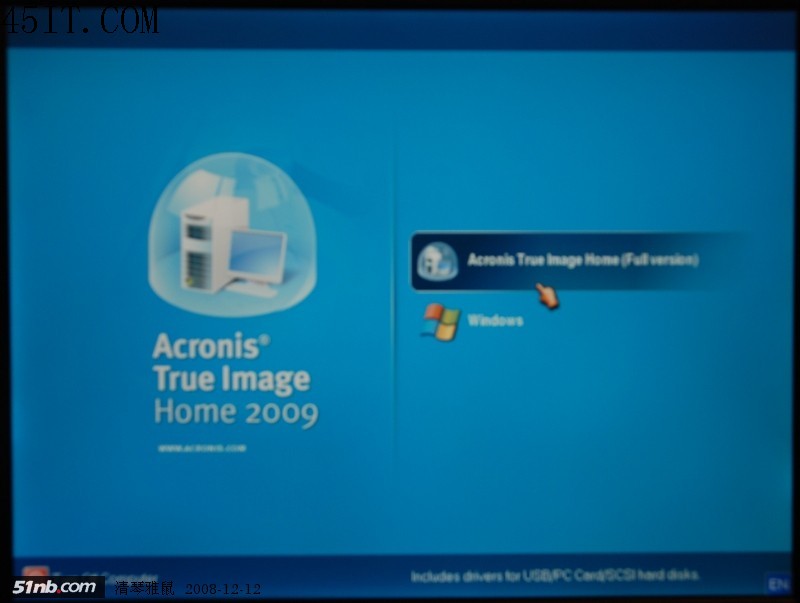
第六步:选择左侧列的Utilities,然后选择右侧窗口出现的Clone Disk(克隆硬盘),点击下一步。
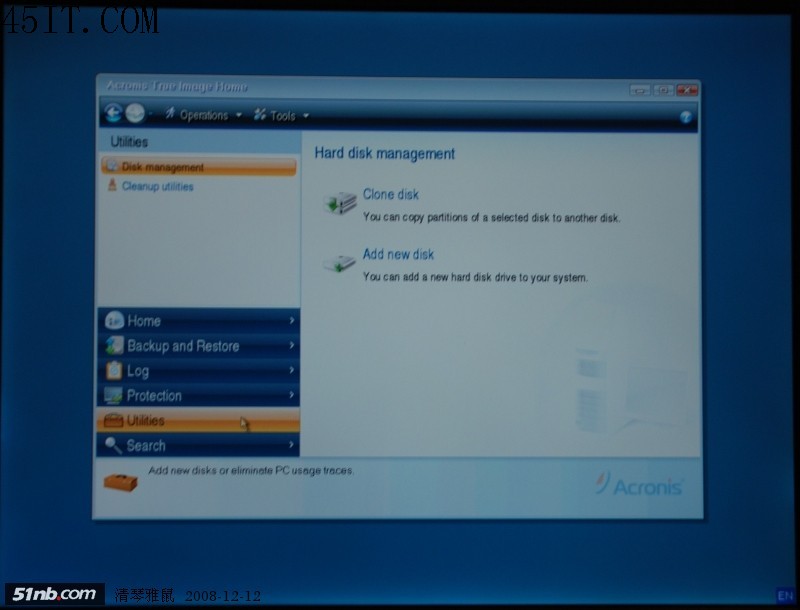
上一页 [1] [2] [3] 下一页
|